有时候由于工作需要,常在PPT中应用个性化模板,那么在PPT中如何新建自定义PPT主题呢?我们一起来看看吧!首先打开PPT演示文稿,创建四张空白文档(连按四下enter键),点击工作栏【视图......
2022-05-05 183 自定义PPT主题
无论是将演示文稿创建为PDF/XPS文档或是创建为一个视频,演示文稿都是保存在计算机中的。在工作中,要将一个演示文稿交给客户时,除了可以通过一些相应的移动存储设备将演示文稿复制后交给客户之外,还可以将ppt2016演示文稿打包成CD。通过打包演示文件的方式,即便客户的计算机中没有安装PowerPoint程序,也能通过打包后文件中的播放程序轻松播放。
1、打包演示文稿
打开原始文件,单击“文件”按钮,1.在弹出的菜单中单击“导出”命令,2.单击右侧面板中的“将演示文稿打包成CD”选项,3.然后单击“打包成CD”按钮,如下图1所示。
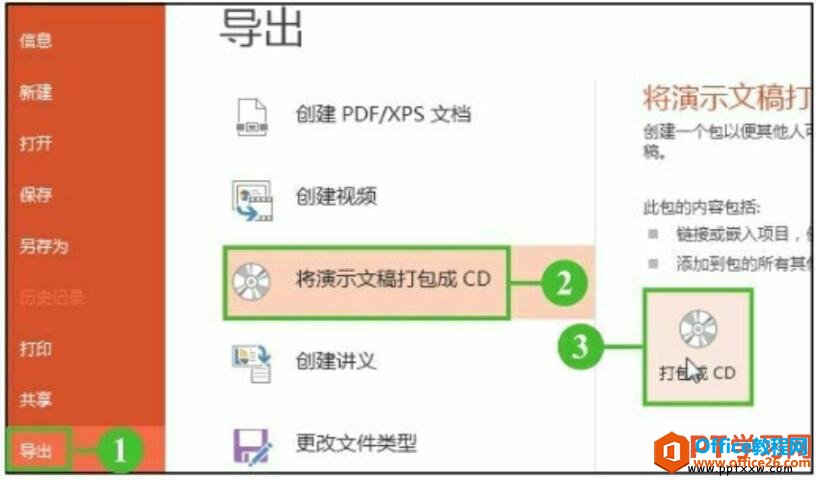
图1
2、设置CD名称
弹出“打包成CD”对话框,1.在“将CD命名为”文本框中输入“上古寺旅游记”,若是希望刻录到CD,则可准备CD后单击“复制到CD”按钮,2.在本实例中单击“复制到文件夹”按钮,如下图2所示。
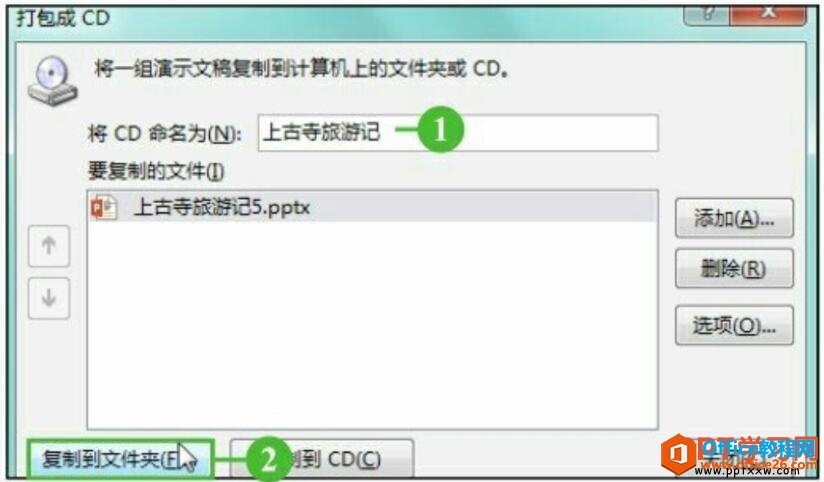
图2
3、选择保存路径
弹出“复制到文件夹”对话框,1.在“位置”文本框中设置好文件的保存路径,2.单击“确定”按钮,如图3所示。
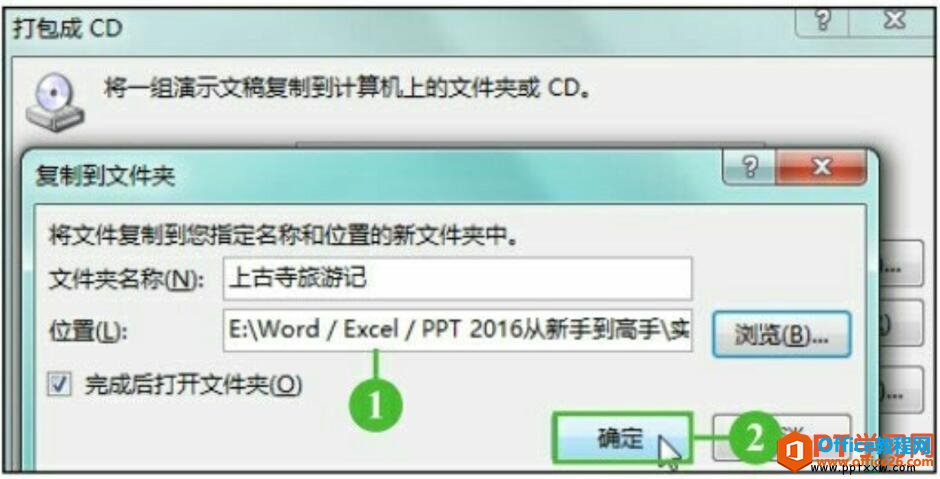
图3
4、确定包含链接文件
弹出提示框,提示用户是否要包含链接文件,单击“是”按钮,如下图4所示。
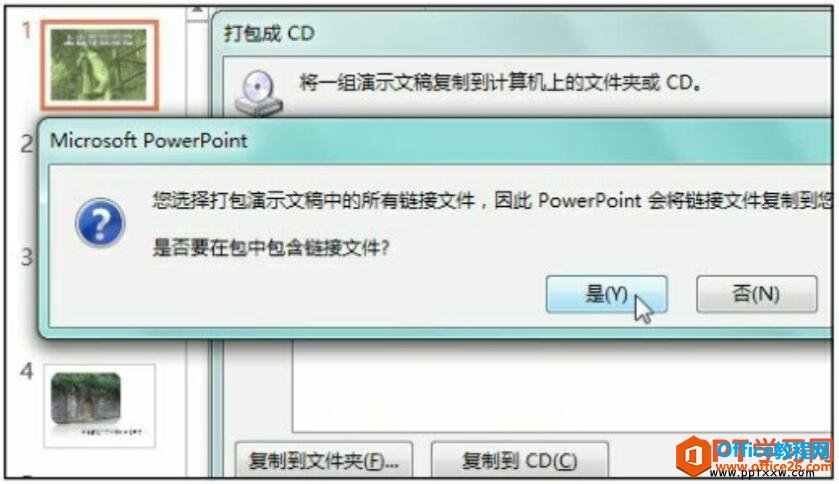
图4
5、复制进度
弹出“正在将文件复制到文件夹”对话框,提示用户复制的进度,如下图5所示。
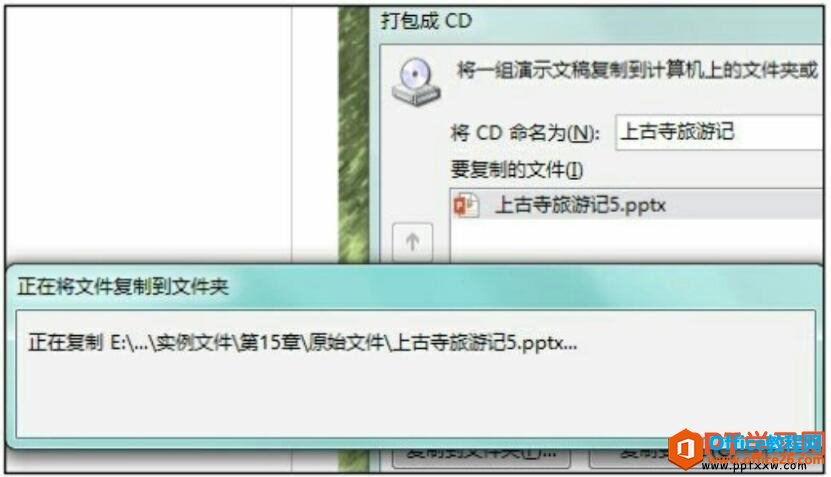
图5
6、显示打包的CD文件夹
此时自动弹出打包成CD的文件夹效果对话框,如下图6所示。
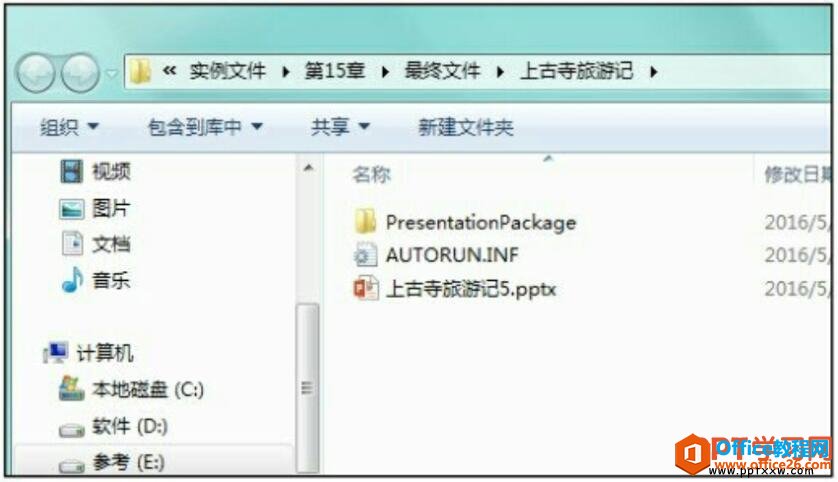
图6
7、单击“关闭”按钮
完成复制后,返回到“打包成CD”对话框,单击“关闭”按钮,如下图7所示。
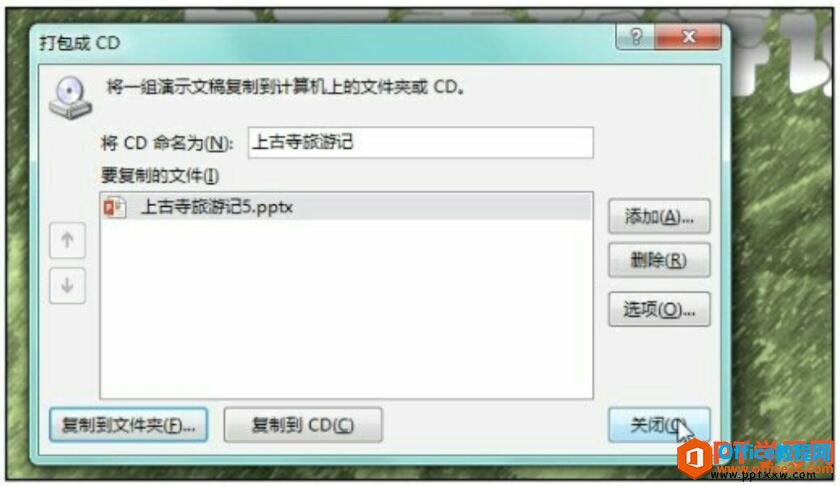
图7
可能很多朋友会说把ppt直接放U盘给客户不就可以了,但是放U盘中我们是可以对ppt进行修改的,如果做成了CD格式,观看PPT的人就不会对幻灯片进行修改了,这样就保证了幻灯片的安全。
标签: PPT演示文稿打包成CD
相关文章

有时候由于工作需要,常在PPT中应用个性化模板,那么在PPT中如何新建自定义PPT主题呢?我们一起来看看吧!首先打开PPT演示文稿,创建四张空白文档(连按四下enter键),点击工作栏【视图......
2022-05-05 183 自定义PPT主题

我们有时候在使用PPT过程中需要在PPT中批量插入图片三种方法,你知道怎样在PPT中批量插入图片吗?今天小编就教一下大家在PPT中批量插入图片三种方法。一、把多张图片批量插入到一张幻灯......
2022-05-05 355 PPT批量插入图片

如何在PPT中绘制倒金字塔的逻辑表达效果老规矩,方法看看效果。是一个倒金字塔逻辑思路表达,表达经过层层筛选总结,最后合作得以实现的表达。这种有立体的环形的金字塔怎么绘制呢?......
2022-05-05 491 PPT绘制倒金字塔效果

用PPT演示文稿的操作中,我们会根据需要进行背景设置,如果想使用电脑上的图片,例如团队照片、网上下载的图片,我们该怎么操作呢?第一步,在页面空白处,点击右键,点击【设置背景......
2022-05-05 261 PPT背景